Содержание
- Как исправить повреждение сохраненных данных или сбои игры в Rocket League
- Игры / by admin / August 05, 2021
- Как исправить повреждение сохраненных данных или сбои игры в Rocket League
- Как исправить проблему с запуском Rocket League
- ПРЕДВАРИТЕЛЬНО: ПРЕЖДЕ ЧЕМ ПЫТАТЬСЯ ИСПОЛЬЗОВАТЬ ЭТИ МЕТОДЫ
- МЕТОД №1: ПЕРЕИМЕНУЙТЕ ПАПКУ ROCKET LEAGUE
- МЕТОД # 2: УДАЛИТЬ КЕШ
- МЕТОД № 3: ПРОВЕРЬТЕ ЦЕЛОСТНОСТЬ ВАШИХ ФАЙЛОВ
- МЕТОД №4: ИСПОЛЬЗУЙТЕ ПАРАМЕТРЫ ЗАПУСКА
- СПОСОБ №4: ИСКЛЮЧИТЬ КАТАЛОГ ИГРЫ ИЗ АНТИВИРУСА
- МЕТОД № 5: ЗАПУСК ОТ ИМЕНИ АДМИНИСТРАТОРА
- МЕТОД № 6: ОБНОВИТЕ ДРАЙВЕР ВИДЕОКАРТЫ
- МЕТОД # 7: ИЗМЕНИТЬ РЕЖИМ СОВМЕСТИМОСТИ ROCKET LEAGUE
- МЕТОД 8: ОТКЛЮЧИТЬ ФУНКЦИИ ОВЕРЛЕЯ STEAM
- МЕТОД # 9: ПЕРЕУСТАНОВИТЕ ИГРУ
Игры / by admin / August 05, 2021
Psyonix разработал и выпустил Ракетная лига игра в 2015 году, которая предлагает автомобильную футбольную видеоигру, доступную для ПК, PS4, Nintendo Switch, Xbox One, Linux, Mac. Теперь некоторые пользователи PS4 могут получить ошибку данных PS4 или базы данных во время игры в любую конкретную игру. То же самое относится и к Ракетной лиге, и многие игроки получают повреждение данных сохранения или сбои в игре в Ракетной лиге.
Так что, если на всякий случай вы тоже являетесь одной из жертв и не понимаете, что делать дальше, чтобы решить эту проблему, то вы попали в нужное место. Ниже мы поделились некоторыми из возможных обходных путей, которые должны работать для вас в большинстве случаев. На самом деле, эта конкретная проблема также возникает у некоторых пользователей Nintendo Switch и ПК. Таким образом, даже после проверки файлов игры игра сообщает, что некоторые файлы повреждены.
Что ж, некоторые игроки Rocket League также снова загрузили файлы игры, но основная проблема возникает из-за внутриигровых облачных сохранений или облачных резервных копий. Согласно
 Источник изображения: Nintendo
Источник изображения: Nintendo
Как исправить повреждение сохраненных данных или сбои игры в Rocket League
Теперь, в одной строке, кажется, что отключение облачной синхронизации полностью решит проблему. По словам службы поддержки Psyonix, вам нужно будет правильно выполнить следующие шаги.
Вы также можете посмотреть наше видео-руководство, но для получения более подробного руководства обязательно выполните следующие шаги.
- Перейти к C: Users [Имя пользователя] Мои документы Мои игры Rocket League TAGame SaveData DBE_Production.
- Сделайте резервную копию всех файлов игры с спасает папка> Переместите на другой диск.
- Теперь удалите все файлы игры из папки сохранений. (Кроме резервной папки)
- Удалите игру Rocket League, а затем переустановите ее.
- Запустите игру> Все настройки и пресеты исчезли. (Войдите на выставку, чтобы проверить, получаете ли вы XP или нет)
- Выйдите из игры Rocket League и удалите задачу из диспетчера задач, если она работает в фоновом режиме.
- Затем замените файлы резервной копии игры в папке сохранений из вышеупомянутого места.
- Снова включите Steam Cloud Sync.
- Наконец, запустите игру Rocket League на своем ПК.
После этого игра Rocket League должна работать правильно, и сохранение игровых данных начнется снова. Даже если вы потеряли прогресс в игре или уровни, стоит попробовать, пока не будет выпущено постоянное решение.
Однако, если у вас возникла эта проблема на PS4, попробуйте сначала перезапустить консоль. Если не исправлено, не забудьте «Восстановить базу данных» на консоли PS4. Для этого выключите консоль> нажмите и удерживайте кнопку питания, пока не услышите два звуковых сигнала> ваш PS4 загрузится в Безопасный режим> Подключите контроллер PS4> Выберите Rebuild Database> Дождитесь завершения процесса> Перезагрузите консоль как обычно.
Если в этом случае ваша PS4 показывает поврежденные данные Rocket League и не может работать, обязательно вручную удалите поврежденные данные из Настройки> Управление системным хранилищем> Сохраненные данные> Медиа-плеер> Удалите файл «поврежденных данных», нажав Параметры> Выйти и повторно откройте Медиа Приложение игрока.
После этого вам нужно будет повторно загрузить поврежденный / удаленный файл игры. Дополнительно проверьте дисковое хранилище, свободное место, проблемы с жестким диском и т. Д.
Вот и все, ребята. Надеемся, вы нашли это руководство полезным. Не стесняйтесь задавать дополнительные вопросы в комментарии ниже.
Субодх любит писать контент, будь то технический или иной. Проработав год в техническом блоге, он увлекается этим. Он любит играть в игры и слушать музыку. Помимо ведения блога, он увлекается сборками игровых ПК и утечками информации о смартфонах.
Источник
Как исправить проблему с запуском Rocket League

Всегда раздражает, когда игра внезапно перестает запускаться, и Rocket League ничем не отличается. Попытка исправить проблему с запуском Rocket League может быть сложной задачей, поскольку для этого есть ряд потенциальных причин. Распространенная причина, по которой это может происходить с Rocket League и другими играми, связана с неправильной установкой обновления. Если вы что-то делали с папкой игры, это также может вызвать проблемы с запуском игры, если вы не знаете, что делаете.
Эта проблема также может возникнуть при первом запуске игры. Попытка исправить проблему с запуском Rocket League может показаться слишком трудоемкой, если вы никогда не играли в игру. Исправление этой проблемы с запуском Rocket League не должно занимать целый день. Это руководство поможет упростить процесс, чтобы вы могли как можно быстрее начать играть в Rocket League! Поскольку версии Rocket League для ПК немного отличаются, мы разделили инструкции для Epic Games и Steam, где это возможно.
ПРЕДВАРИТЕЛЬНО: ПРЕЖДЕ ЧЕМ ПЫТАТЬСЯ ИСПОЛЬЗОВАТЬ ЭТИ МЕТОДЫ
Если вы никогда раньше не играли в Rocket League, то первое, что вам нужно сделать, это проверить системные требования. Убедитесь, что ваш компьютер соответствует этим требованиям или превосходит их, иначе вы все равно не сможете на нем играть. Для людей, которые раньше играли в Rocket League, если вы замечаете проблемы и с другими играми, то есть вероятность, что у вас есть какая-то другая аппаратная или программная проблема, из-за которой Rocket League не запускается.
Мы советуем вам проверить вашу видеокарту, процессор и внутреннюю температуру, чтобы убедиться, что нет более серьезных проблем с оборудованием. Если ваши драйверы не обновлены, это также может вызвать проблемы с воспроизведением видеоигр и, возможно, даже с их запуском. Не забудьте сначала проверить все это и убедиться, что ваше оборудование работает без сбоев. Попытка играть в видеоигры на поврежденном оборудовании может усугубить проблему, поэтому замена неисправных компонентов должна быть вашим приоритетом.
Убедитесь, что вы выполнили следующие проверки, правильно ли все работает:
- Перезагрузите компьютер и снова проверьте его.
- Если есть какие-либо параметры запуска Steam, удалите их
- Удалите все аргументы командной строки в Epic Launcher.
- Закройте все открытые ненужные программы и повторите попытку (используйте диспетчер задач)
- Если вы установили новое программное обеспечение, а игра больше не работает, удалите ее и снова запустите игру.
Если вышеперечисленное вам не помогает, пора переходить к Rocket League, не запускать устранение неполадок.
Игроки с этой проблемой сообщили, что это решение может помочь. Это заставляет Rocket League создать новую папку или файл для игры. Если есть вероятность, что ваша версия игры каким-то образом была повреждена, это должно заставить Rocket League самостоятельно решить проблему.
Программа запуска Epic Games
- Откройте программу запуска Epic Games и нажмите «Настройки».
- Убедитесь, что флажок Включить сохранение в облаке снят.
- Откройте проводник на вашем компьютере.
- Найдите и откройте Мои игры, затем найдите папку Rocket League.
- Щелкните его правой кнопкой мыши и выберите «Переименовать».
- Измените его на Ракетную лигу Старый
- Нажмите Enter
- Вернитесь к эпической пусковой установке и запустите ракетную лигу
- Перейдите в проводник и откройте свои документы.
- Откройте папку Мои игры
- Найдите папку Rocket League
- Переименуйте его в Rocket League Old
- Снова запустить игру
Не удаляйте сразу исходную папку. Если что-то пойдет не так, вам нужно будет отменить изменение. Удаление папки будет означать, что вы потеряете всю информацию, содержащуюся в ней, которая является плохой.
МЕТОД # 2: УДАЛИТЬ КЕШ
Это классический метод устранения всех игровых проблем, а также многих других технических проблем. Иногда кеш может быть поврежден, что мешает правильной работе программного обеспечения. Удаление обычно решает проблему в этом случае.
Программа запуска Epic Games
- Откройте проводник и найдите папку «Мои игры».
- Найдите и откройте папку Rocket League.
- Дважды щелкните TAGame
- Щелкните правой кнопкой мыши кеш и выберите Удалить.
- Снова запустить игру
В Steam это невозможно. Вместо этого вам следует попробовать Проверить целостность в методе 3.
МЕТОД № 3: ПРОВЕРЬТЕ ЦЕЛОСТНОСТЬ ВАШИХ ФАЙЛОВ
При проверке целостности игровых файлов файлы на вашем компьютере сравниваются с файлами, доступными на сервере. Если файлы не совпадают, платформа автоматически обновит или восстановит их, если с файлами возникнут проблемы. Это не повредит файлы или сохраненные данные. Это будет работать для любой игры в Epic Game Store или Steam.
Программа запуска Epic Games
- Как только Epic Games Launcher откроется, найдите Rocket League в своей библиотеке игрового магазина.
- Нажмите на три точки справа от строки Ракетной лиги.
- Выберите Подтвердить
- Подождите, пока он завершит проверку файлов, это может занять некоторое время и может немного не двигаться. Потерпи!
- Запустить игру
- Откройте Steam и найдите Rocket League в своей библиотеке
- Щелкните правой кнопкой мыши Rocket League и выберите Свойства, чтобы открыть новое окно.
- Перейдите на вкладку «Локальные файлы» вверху.
- Нажмите кнопку «Проверить целостность файлов игры» в нижней части поля.
- Подождите, пока он завершит проверку файлов игры. Это может занять несколько минут и может приостановиться посередине на несколько мгновений, это не значит, что он сломан! Потерпи!

МЕТОД №4: ИСПОЛЬЗУЙТЕ ПАРАМЕТРЫ ЗАПУСКА
Если у вас внезапно возникли проблемы с игрой, удаление всех существующих параметров запуска — хорошая идея в рамках основного устранения неполадок, особенно если вы только что добавили их. Некоторые варианты запуска не всегда работают так, как мы ожидаем, поэтому, если вы внезапно заметили проблему с игрой, удалите их! В то же время добавление правильных параметров запуска может значительно улучшить ваш игровой процесс и может даже решить проблему запуска Rocket League, с которой вы столкнулись.
Программа запуска Epic Games
- Запустите программу запуска Epic Games и перейдите в Настройки.
- Прокрутка вниз до вкладки Rocket League.
- Щелкните поле Дополнительные аргументы командной строки и установите его.
- Введите следующее точно так, как здесь написано: -novid -nomovie
Вышеупомянутые команды не должны вызывать никаких проблем для вашей игры, и даже если у вас нет проблемы с запуском Rocket League, она все равно полезна. Команда «novid» указывает игре пропускать большинство вступительных видеороликов, которые запускаются при загрузке игры, включая видеоролики Valve. Между тем, команда nomovie заставляет игру пропускать другие анимации запуска, включая логотипы разработчиков.
- Запустите Steam и перейдите в свою библиотеку
- Щелкните правой кнопкой мыши Rocket League.
- Выберите «Свойства» и нажмите «Установить параметры запуска» на первой вкладке («Общие»).
- Скопируйте и вставьте следующие настройки точно так, как написано здесь: -novid -USEALLAVAILABLECORES -sm4 -d3d10 -nomansky -lowmemory -novsync -high
- Запустите игру, если она заикается, удалите некоторые команды, оставив активными следующие: -novid -novsync -high
- Если вы заметили новую игру или проблемы с компьютером, попробуйте удалить -high
Все эти параметры запуска Steam выполняют разные функции, которые могут помочь Rocket League, если у вас возникли проблемы с запуском игры. Использование «novid» полезно для всех игроков, в том числе для тех, у кого нет проблем, так как он заставляет игру пропускать вступительные видеоролики при запуске. Еще один хороший для всех — «высокий», который делает игровой процесс высокоприоритетным, поэтому компьютер автоматически выделяет ему больше ресурсов. Иногда это может вызвать проблемы с компьютером (особенно для младших компьютеров), поэтому внимательно следите за своим оборудованием, когда начнете его использовать.
- USEALLAVAILABLECORES — заставляет игру использовать все ядра вашего процессора.
- sm4 — это говорит игре использовать Shader Model 4, игра не будет выглядеть слишком иначе, но обеспечит гораздо лучшую производительность.
- d3d10 — добавление этого параметра гарантирует, что игра запускается правильно. Использование sm4 означает, что игра должна запускаться для работы на DX10, но эта команда просто обеспечивает правильную загрузку игры.
- nomansky — Отключите подробные особенности неба, вы все равно получите некоторые, но они уменьшены для повышения производительности
- lowmemory — вместо этого он сообщает игре, что запускается в режиме оперативной памяти 4 ГБ, так что это повысит производительность, если у вас менее 16 ГБ ОЗУ.
- novsync — заставляет отключить Vsync. Также не забудьте проверить внутриигровые настройки и убедиться, что у вас не включена Vsync, иначе у вас возникнут проблемы.
СПОСОБ №4: ИСКЛЮЧИТЬ КАТАЛОГ ИГРЫ ИЗ АНТИВИРУСА
Известный источник проблем для всех типов игр — антивирусное программное обеспечение. Программное обеспечение может блокировать другое программное обеспечение, с которым оно незнакомо или по какой-то причине вызывает подозрение. Иногда это может произойти внезапно, если игра получила обновление или антивирус устарел. Обновления антивирусного программного обеспечения также могут стереть список программного обеспечения, исключенного из сканирования. Рекомендуется проверить антивирус и добавить Rocket League в список исключений, если его еще нет.
Метод исключения программного обеспечения зависит от программного обеспечения, которое вы используете на компьютере. Мы советуем поискать руководство, специфичное для вашего программного обеспечения, которое будет довольно простым. Также рекомендуется исключить Steam.exe или EpicGamesLauncher.exe.
Epic Games Launcher часто обнаруживается антивирусным программным обеспечением, но обычно это происходит при его первой установке. Вы также можете отключить антивирус и запустить игру, чтобы посмотреть, что это делает. Однако мы не советуем узнавать, что антивирус отключился после тестирования. Если игра вдруг заработает, то нужно добавить Rocket League в список исключений антивируса.
МЕТОД № 5: ЗАПУСК ОТ ИМЕНИ АДМИНИСТРАТОРА
Когда у игр и другого программного обеспечения возникают проблемы с запуском, это может быть связано с невидимой проблемой с привилегиями. Короче говоря, контроль учетных записей пользователей ограничивает разрешения, которые есть у приложений, таких как видеоигры, которые могут блокировать работу некоторых вещей. Предоставление игре или другому приложению прав администратора позволяет им иметь полный доступ ко всему, что им нужно для работы.
Программа запуска Epic Games
- Перейдите в Мой компьютер и локальный диск (C 🙂
- Откройте Program Files и найдите Epic Games.
- Дважды щелкните rocketleague, а затем папку Rocket League.
- Откройте папку Binaries, а затем папку Win64.
- Щелкните правой кнопкой мыши файл RocketLeague.exe и выберите Свойства.
- В поле перейдите на вкладку «Совместимость» и установите флажок «Запуск от имени администратора».
- Применить и нажать ОК
- Заходим в папку Rocket League:
- Если Steam открыт, вы можете щелкнуть правой кнопкой мыши Rocket League в своей библиотеке, выбрать «Свойства», а затем «Локальные файлы». Щелкните Обзор локальных файлов.
- В качестве альтернативы: перейдите в Мой компьютер и локальный диск (C :), откройте Program Files и найдите Steam, откройте папку steamapps и затем найдите папку Rocket League.
- Откройте папку Binaries, затем папку Win64.
- Щелкните правой кнопкой мыши RocketLeague.exe и выберите Свойства.
- Перейдите на вкладку «Совместимость» и установите флажок «Запуск от имени администратора».
- Применить и ОК
Если вы сохраняете свои игры на другом жестком диске, вам придется пойти по другому пути как для Steam, так и для Epic Games. Диск C обычно является основным диском, на котором хранятся ваши игры и большая часть ваших файлов, но можно сохранить вещи на другой. Если вы сохранили игры на что-то вроде E Drive, вам все равно нужно выполнить вышеуказанные шаги, но вам нужно сделать их на этом диске.
МЕТОД № 6: ОБНОВИТЕ ДРАЙВЕР ВИДЕОКАРТЫ
Использование устаревшей видеокарты может вызвать ряд проблем для игр. Для этого есть разные причины, но обновления драйверов исправляют существующие ошибки, повышают производительность и добавляют новые функции после запуска. Видеоигры имеют широкий спектр функций, и если в них есть что-то, что ваша видеокарта не поддерживает, у вашего компьютера возникнут проблемы. В крайних случаях это может повредить ваше оборудование или вызвать сбои в работе компьютера. Однако решить проблему не сложно, и мы рекомендуем регулярно проверять наличие обновлений.
У AMD и Nvidia есть загружаемое программное обеспечение, которое будет искать обновления и устанавливать их для вас. Если это программное обеспечение совместимо с вашей видеокартой, рекомендуется установить его, поскольку оно значительно упрощает жизнь. Intel также предлагает программу автоматической установки драйверов. Если у вас не установлено это программное обеспечение, следуйте этому руководству, чтобы установить новый графический драйвер:
- Зайдите на сайт производителя и перейдите в раздел Драйвер видеокарты.
- Найдите модель своей видеокарты и найдите самую последнюю версию для загрузки
- После загрузки может потребоваться распаковать папку. Некоторые драйверы могут поставляться в виде файла .exe, который можно дважды щелкнуть и запустить установщик самостоятельно.
- Если установщика нет, вы можете щелкнуть правой кнопкой мыши кнопку запуска с логотипом Windows, чтобы открыть вертикальное меню, затем щелкните Диспетчер устройств.
- Найдите графическую карту в этом списке (это может быть в разделе «Адаптеры дисплея»).
- Щелкните его правой кнопкой мыши и выберите «Обновить драйвер».
- Выберите «Обзор моего компьютера», затем просмотрите свои файлы, чтобы выбрать новый драйвер, который вы только что скачали.
- Подождите, пока он установится, затем перезапустите игру.
МЕТОД # 7: ИЗМЕНИТЬ РЕЖИМ СОВМЕСТИМОСТИ ROCKET LEAGUE
Проблемы совместимости между игрой и вашим компьютером возникают редко. Однако, если у вас более старая версия Windows, это может помочь.
Программа запуска Epic Games
- Перейдите в Мой компьютер и локальный диск (C 🙂
- Откройте Program Files и найдите Epic Games.
- Дважды щелкните rocketleague, а затем папку Rocket League.
- Откройте папку Binaries, а затем папку Win64.
- Щелкните правой кнопкой мыши файл RocketLeague.exe и выберите Свойства.
- Перейдите на вкладку «Совместимость» и установите флажок «Запускать эту программу в режиме совместимости».
- Выберите свою операционную систему в раскрывающемся меню и нажмите «Применить», затем «ОК».
- Запустить игру
- Перейдите в папку Rocket League: если открыт Steam, вы можете щелкнуть правой кнопкой мыши Rocket League в своей библиотеке, выбрать «Свойства», а затем «Локальные файлы». Щелкните Обзор локальных файлов.
- В качестве альтернативы: перейдите в Мой компьютер и локальный диск (C :), откройте Program Files и найдите Steam, откройте папку steamapps и затем найдите папку Rocket League.
- Откройте папку Binaries, затем папку Win64.
- Щелкните правой кнопкой мыши RocketLeague.exe и выберите Свойства.
- Перейдите на вкладку «Совместимость» и установите флажок «Запускать эту программу в режиме совместимости».
- Выберите свою операционную систему в раскрывающемся меню и нажмите «Применить», затем «ОК».
- Запустить игру
МЕТОД 8: ОТКЛЮЧИТЬ ФУНКЦИИ ОВЕРЛЕЯ STEAM
Steam Overlay может создавать удивительно высокие скачки производительности ЦП и графического процессора при открытии, что может вызвать проблемы для игр, даже если они запускаются. Иногда, если игра зависает при запуске, это тоже может быть причиной проблемы. Недостатком отключения оверлея Steam является то, что вы больше не сможете использовать его для обмена сообщениями с друзьями, просмотра руководств, использования веб-браузера, и без него невозможно будет делать скриншоты Steam.
- В верхнем левом углу нажмите кнопку Steam, чтобы открыть раскрывающееся меню, затем нажмите «Настройки».
- Перейдите в раздел внутри игры слева.
- Снимите флажок Включить оверлей Steam во время игры.
- Нажмите ОК
- Также хорошо проверить, что он отключен для Rocket League перед запуском игры.
- Зайдите в свою библиотеку
- Щелкните правой кнопкой мыши Rocket League и выберите Свойства.
- Установите флажок Общие, чтобы убедиться, что параметр Включить оверлей Steam не установлен.
Также имейте в виду, что другие игровые оверлеи могут вызвать игровые проблемы. Если Rocket League не запускается после установки чего-то вроде приложения AMD Radeon Software, вам следует подумать об отключении оверлея, с которым оно поставляется. Если вы установили что-то новое со встроенным оверлеем, вам следует отключить его.
МЕТОД # 9: ПЕРЕУСТАНОВИТЕ ИГРУ
Классический вариант устранения неполадок — переустановка игры. Иногда проблемы могут не пройти этап проверки файла, поэтому переустановка игры должна их исправить. Это невероятно просто сделать, просто удалите игру из Steam или Epic Games Launcher, а затем установите ее снова. Также может быть хорошей идеей объединить это с другими методами, указанными выше, такими как методы 1 и 2.
Вышеупомянутые решения должны помочь вам решить, что Rocket League не запускает проблему как для Epic Games Launcher, так и для Steam. Если они не работают, мы советуем перезагружать компьютер между методами или пробовать несколько методов вместе.
Источник
Psyonix разработал и выпустил Ракетная лига игра в 2015 году, которая предлагает автомобильную футбольную видеоигру, доступную для ПК, PS4, Nintendo Switch, Xbox One, Linux, Mac. Теперь некоторые пользователи PS4 могут получить ошибку данных PS4 или базы данных во время игры в любую конкретную игру. То же самое относится и к Ракетной лиге, и многие игроки получают повреждение данных сохранения или сбои в игре в Ракетной лиге.
Так что, если на всякий случай вы тоже являетесь одной из жертв и не понимаете, что делать дальше, чтобы решить эту проблему, то вы попали в нужное место. Ниже мы поделились некоторыми из возможных обходных путей, которые должны работать для вас в большинстве случаев. На самом деле, эта конкретная проблема также возникает у некоторых пользователей Nintendo Switch и ПК. Таким образом, даже после проверки файлов игры игра сообщает, что некоторые файлы повреждены.
Что ж, некоторые игроки Rocket League также снова загрузили файлы игры, но основная проблема возникает из-за внутриигровых облачных сохранений или облачных резервных копий. Согласно
затронутые игроки, у них нет проблем при игре в другие игры на своих устройствах. Кроме того, нет проблем с накопителями, подключением к Интернету и т. Д.

Как исправить повреждение сохраненных данных или сбои игры в Rocket League
Теперь, в одной строке, кажется, что отключение облачной синхронизации полностью решит проблему. По словам службы поддержки Psyonix, вам нужно будет правильно выполнить следующие шаги.
Вы также можете посмотреть наше видео-руководство, но для получения более подробного руководства обязательно выполните следующие шаги.
- Перейти к C: Users [Имя пользователя] Мои документы Мои игры Rocket League TAGame SaveData DBE_Production.
- Сделайте резервную копию всех файлов игры с спасает папка> Переместите на другой диск.
- Теперь удалите все файлы игры из папки сохранений. (Кроме резервной папки)
- Удалите игру Rocket League, а затем переустановите ее.
- Запустите игру> Все настройки и пресеты исчезли. (Войдите на выставку, чтобы проверить, получаете ли вы XP или нет)
- Выйдите из игры Rocket League и удалите задачу из диспетчера задач, если она работает в фоновом режиме.
- Затем замените файлы резервной копии игры в папке сохранений из вышеупомянутого места.
- Снова включите Steam Cloud Sync.
- Наконец, запустите игру Rocket League на своем ПК.
После этого игра Rocket League должна работать правильно, и сохранение игровых данных начнется снова. Даже если вы потеряли прогресс в игре или уровни, стоит попробовать, пока не будет выпущено постоянное решение.
Однако, если у вас возникла эта проблема на PS4, попробуйте сначала перезапустить консоль. Если не исправлено, не забудьте «Восстановить базу данных» на консоли PS4. Для этого выключите консоль> нажмите и удерживайте кнопку питания, пока не услышите два звуковых сигнала> ваш PS4 загрузится в Безопасный режим> Подключите контроллер PS4> Выберите Rebuild Database> Дождитесь завершения процесса> Перезагрузите консоль как обычно.
Если в этом случае ваша PS4 показывает поврежденные данные Rocket League и не может работать, обязательно вручную удалите поврежденные данные из Настройки> Управление системным хранилищем> Сохраненные данные> Медиа-плеер> Удалите файл «поврежденных данных», нажав Параметры> Выйти и повторно откройте Медиа Приложение игрока.
После этого вам нужно будет повторно загрузить поврежденный / удаленный файл игры. Дополнительно проверьте дисковое хранилище, свободное место, проблемы с жестким диском и т. Д.
Вот и все, ребята. Надеемся, вы нашли это руководство полезным. Не стесняйтесь задавать дополнительные вопросы в комментарии ниже.
Субодх любит писать контент, будь то технический или иной. Проработав год в техническом блоге, он увлекается этим. Он любит играть в игры и слушать музыку. Помимо ведения блога, он увлекается сборками игровых ПК и утечками информации о смартфонах.
«Вы не подключены к онлайн-сервисам Epic», — встречаются в игре игроки Rocket League. Мы постараемся исправить ошибку в этой статье.
Доступ игроков Rocket League к игре ограничен из-за ошибки «Вы не подключены к Epic Online Services». Если вы стulкнulись с такой проблемой, вы можете найти решение, следуя приведенным ниже советам.
Что такое ошибка Rocket League: вы не подключены к Epic Online Services?

Эта ошибка обычно вызвана кэшем приложения Epic Games Launcher, и ваш доступ к игре может быть ограничен. Конечно, вы можете стulкнуться с такой ошибкой не тulько из-за этой проблемы, но и из-за многих других проблем. Для этого вы можете достичь решения проблемы, реализуя предложения, которые мы вам покажем.
Как исправить ошибку Rocket League: вы не подключены к Epic Online Services
Чтобы исправить эту ошибку, вы можете найти решение проблемы, следуя приведенным ниже советам.
1-) Запуск от имени администратора
Тот факт, что приложение Epic Games Launcher не работает с правами администратора, может привести к возникновению различных подобных ошибок. Для этого сначала закройте программу запуска Epic Games и игру Rocket League, запустите программу запуска Epic Games от имени администратора и проверьте, сохраняется ли проблема.
2-) Очистить веб-кеш
Проблема с веб-кэшем Epic Games может привести к возникновению различных ошибок подключения, подобных этой. Для этого мы можем устранить проблему, очистив веб-кеш.
- Прежде всего пulностью закрываем программу Epic Games с помощью диспетчера задач.
- Откройте папку, введя «%localappdata%» на начальном экране поиска.
- Откройте папку «EpicGamesLauncher» в открывшейся папке.
- Откройте папку «Saved» на экране, с которым мы сталкиваемся.
- После этого процесса мы удаляем папку с именем «webcache«.
После этого процесса вы можете запустить приложение Epic Games Launcher от имени администратора и проверить, сохраняется ли проблема.
3-) Отключить безопасность SSL
Мы можем решить эту проблему, отключив SSL-защиту программы. Для этого;
- Прежде всего пulностью закройте Epic Games с помощью диспетчера задач.
- Откройте поиск, введя «Выпulнить» на начальном экране.
- После этого процесса вставьте путь к файлу, который я оставил ниже, на экране поиска и нажмите клавишу ввода.
- %UserProfile%AppDataLocalEpicGamesLauncherSavedConfigWindows
- Откройте файл «Engine.ini» в открывшейся папке с помощью блокнота.
- Открытый файл будет пустым. Вставьте строку кода, которую мы оставили ниже, в пустой файл и сохраните его.
[Launcher]
ForceNonSslCdn = false

После этого процесса вы можете проверить, сохраняется ли проблема.
4-) Перезагрузите модем
Обновите свой Интернет, выключив и снова включив модем. После перезапуска модема пulностью закройте и снова откройте программу запуска Epic Games и игру Rocket League и проверьте, сохраняется ли проблема.
5-) Зарегистрируйте другой DNS-сервер
Мы можем устранить проблему, зарегистрировав на компьютере другой DNS-сервер.
- Откройте панель управления и выберите «Сеть и Интернет».
- Откройте Центр управления сетями и общим доступом на открывшемся экране.
- Нажмите «Изменить настройки адаптера» слева.
- Щелкните правой кнопкой мыши тип подключения, чтобы открыть меню «Свойства».
- Дважды щелкните Интернет-протокul версии 4 (TCP/IPv4).
- Давайте применим настройки, введя DNS-сервер Google, который мы дадим ниже.
- Предпочтительный DNS-сервер: 8.8.8.8
- Другой DNS-сервер: 8.8.4.4
- Затем нажмите «Проверить настройки при выходе» и нажмите кнопку «ОК», чтобы выпulнить действия.
После этого давайте перейдем к следующему предложению.
6-) Проверьте подключение
Проблема с подключением к Интернету может привести к множеству ошибок. Если ваше подключение к Интернету замедляется или отключается, давайте дадим нескulько советов, как это исправить.
- Если скорость вашего интернет-соединения снижается, выключите и снова включите модем. Этот процесс немного разгрузит ваш Интернет.
- Проблему можно устранить, очистив интернет-кеш.
Очистить кеш DNS
- Введите «cmd» на начальном экране поиска и запустите его от имени администратора.
- Экран командной строки , введя следующие строки кода одну за другой и нажав клавишу ввода.
- ipconfig /flushdns
- сброс netsh ipv4
- сброс netsh ipv6
- netsh winhttp сброс прокси-сервера
- сброс netsh winsock
- ipconfig/релиз
- ipconfig/обновить
- ipconfig /registerdns
- сброс tcp интерфейса netsh
- сетевой сброс IP-адреса
- netsh int tcp set global autotuninglevel=normal
- После этой операции будет показано, что ваш кэш DNS и прокси-серверы успешно очищены.
После этого процесса перезагрузите компьютер и проверьте, сохраняется ли проблема.
Да, друзья, мы решили нашу проблему под этим загulовком. Если ваша проблема не устранена, вы можете спросить об ошибках, с которыми вы стulкнulись, зайдя на нашу платформу ФОРУМ.
Psyonix разработал и выпустил Ракетная лига игра в 2015 году, которая предлагает автомобильную футбольную видеоигру, доступную для ПК, PS4, Nintendo Switch, Xbox One, Linux, Mac. Теперь некоторые пользователи PS4 могут получить ошибку данных PS4 или базы данных во время игры в любую конкретную игру. То же самое относится и к Ракетной лиге, и многие игроки получают повреждение данных сохранения или сбои в игре в Ракетной лиге.
Так что, если на всякий случай вы тоже являетесь одной из жертв и не понимаете, что делать дальше, чтобы решить эту проблему, то вы попали в нужное место. Ниже мы поделились некоторыми из возможных обходных путей, которые должны работать для вас в большинстве случаев. На самом деле, эта конкретная проблема также возникает у некоторых пользователей Nintendo Switch и ПК. Таким образом, даже после проверки файлов игры игра сообщает, что некоторые файлы повреждены.
Что ж, некоторые игроки Rocket League также снова загрузили файлы игры, но основная проблема возникает из-за внутриигровых облачных сохранений или облачных резервных копий. Согласно
затронутые игроки, у них нет проблем при игре в другие игры на своих устройствах. Кроме того, нет проблем с накопителями, подключением к Интернету и т. Д.

Как исправить повреждение сохраненных данных или сбои игры в Rocket League
Теперь, в одной строке, кажется, что отключение облачной синхронизации полностью решит проблему. По словам службы поддержки Psyonix, вам нужно будет правильно выполнить следующие шаги.
Вы также можете посмотреть наше видео-руководство, но для получения более подробного руководства обязательно выполните следующие шаги.
- Перейти к C: Users [Имя пользователя] Мои документы Мои игры Rocket League TAGame SaveData DBE_Production.
- Сделайте резервную копию всех файлов игры с спасает папка> Переместите на другой диск.
- Теперь удалите все файлы игры из папки сохранений. (Кроме резервной папки)
- Удалите игру Rocket League, а затем переустановите ее.
- Запустите игру> Все настройки и пресеты исчезли. (Войдите на выставку, чтобы проверить, получаете ли вы XP или нет)
- Выйдите из игры Rocket League и удалите задачу из диспетчера задач, если она работает в фоновом режиме.
- Затем замените файлы резервной копии игры в папке сохранений из вышеупомянутого места.
- Снова включите Steam Cloud Sync.
- Наконец, запустите игру Rocket League на своем ПК.
После этого игра Rocket League должна работать правильно, и сохранение игровых данных начнется снова. Даже если вы потеряли прогресс в игре или уровни, стоит попробовать, пока не будет выпущено постоянное решение.
Однако, если у вас возникла эта проблема на PS4, попробуйте сначала перезапустить консоль. Если не исправлено, не забудьте «Восстановить базу данных» на консоли PS4. Для этого выключите консоль> нажмите и удерживайте кнопку питания, пока не услышите два звуковых сигнала> ваш PS4 загрузится в Безопасный режим> Подключите контроллер PS4> Выберите Rebuild Database> Дождитесь завершения процесса> Перезагрузите консоль как обычно.
Если в этом случае ваша PS4 показывает поврежденные данные Rocket League и не может работать, обязательно вручную удалите поврежденные данные из Настройки> Управление системным хранилищем> Сохраненные данные> Медиа-плеер> Удалите файл «поврежденных данных», нажав Параметры> Выйти и повторно откройте Медиа Приложение игрока.
После этого вам нужно будет повторно загрузить поврежденный / удаленный файл игры. Дополнительно проверьте дисковое хранилище, свободное место, проблемы с жестким диском и т. Д.
Вот и все, ребята. Надеемся, вы нашли это руководство полезным. Не стесняйтесь задавать дополнительные вопросы в комментарии ниже.
Субодх любит писать контент, будь то технический или иной. Проработав год в техническом блоге, он увлекается этим. Он любит играть в игры и слушать музыку. Помимо ведения блога, он увлекается сборками игровых ПК и утечками информации о смартфонах.
Go to RocketLeague
r/RocketLeague
r/RocketLeague
The official home of Rocket League on Reddit! Join the community for Rocket League news, discussion, highlights, memes, and more!
Members
Online
•
by
LookAtMyEyess
I got this Error ‘LOAD FAILURE, SAVE DATA IS CORRUPT’. What should I do to fix it? I play from Epic Games


Archived post. New comments cannot be posted and votes cannot be cast.
В Rocket League встречаются разные ошибки, которые оказывают влияние на игровой процесс геймеров. Далее мы рассмотрим основные ошибки, причины их появления и способы исправления.
СодержаниеПоказать
- Ошибка 42
- Ошибка 67
- Предоставляем Steam права администратора
- В настройках модема активируем технологию UPnP
- Отключаем антивирус и файрволл
- Ошибка 71
- Ошибка 0xc000007b
- Ошибка vcruntime140.dll
- Ошибка подключения к серверам
- Ошибка rus errors version mismatch
Ошибка 42
Очень часто ошибка 42 появляется, когда геймеры запускают игру через интернет. Одного определенного решения этой проблемы не существует. Пользователи с железом на AMD смогли решить проблемы путем повышения производительности видеокарты.
Ошибка могла произойти из-за того, что слабая аппаратная часть компьютера не позволяет достаточно быстро загрузить игру. В этом случае рекомендуется обновить драйверы или разогнать видеокарту. После улучшения производительности видеокарты AMD проблема будет решена.
Второй способ решения проблемы состоит в перезагрузки модема. Пользователи перезагружают свои маршрутизаторы, и проблема исчезает.
Ошибка 67
Существуют такие причины появления ошибки:
- Стим имеет недостаточно прав, чтобы нормально функционировать. Для нормального подключения к серверам Рокет Лиги необходимо открыть некоторые порты. У Steam отсутствуют права для их открытия, что приводит к появлению ошибки.
- Отключение технологии Universal Plug and Play (UPnP). Почти во всех многопользовательских играх используется эта технология для обеспечения надежной и стабильной работы с серверами.
- В антивирусе или файрволле установлен повышенный уровень безопасности. В этом случае антивирусный софт будет блокировать доступ к сторонним серверам.
Далее мы рассмотрим способы исправления ошибки 67.
Предоставляем Steam права администратора
Совершаем по ярлыку щелчок правой кнопкой мыши и указываем «Запуск от имени Администратора». После этого Стим будет обладать правами для открытия необходимых для работы портов. Если причина связана с закрытыми портами, то проблема будет решена.
В настройках модема активируем технологию UPnP
Почти на всех маршрутизаторах опция по умолчанию деактивирована, но ее можно включить нажатием на одну кнопку. Для каждого модема способ включения функции уникальный, что связано с разными интерфейсами.

Рассмотрим пример активации опции на примере модема D-link:
- Открываем страницу с настройками маршрутизатора.
- Жмем на вкладку «Advanced», в котором указываем раздел «UPnP».
- Активируем опции «DHCP_1_34» и «Enable UPnP».
Отключаем антивирус и файрволл
Наиболее простой метод – это отключение антивируса. Недостаток – компьютер остается незащищенным.
Для отключения антивирусной утилиты следует нажать в трее на стрелку, щелкнуть правой кнопкой мыши по приложению и отключить его.
Вы можете воспользоваться продвинутым методом и добавить Рокет Лигу в исключения. После этого антивирус продолжит функционировать, но игра не будет блокироваться.
Для этого в настройках антивируса переходим в раздел «Белый список» или «Исключения», жмем «Добавить» и указываем путь к файлу exe Рокет Лиги.
Некоторые антивирусы поддерживают добавление портов в группу исключения. В этой ситуации добавляем в исключение такие порты:
- UDP: 3074.3478.3479.
- TCP: 1935.3478.3479.3480.
Ошибка 71
Данная ошибка сообщает, что истекло время соединения с игрой. Причины ее появления:
- Проблема в сети. Появление препятствий для связи с сервером игры.
- Устаревшая версия Rocket League.
- Сбой на удаленном сервере.
Для решения проблемы необходимо проверить, ошибка 71 связана с сервером или вашими устройствами. Если проблема на вашей стороне, то выполните перезапуск модема или сброс его настроек. Если проблема не решена, то обновите прошивку роутера до последней версии.
Если вы работаете с модемом, на котором не поддерживается UPnP, то перенаправьте используемые Рокет Лигой порты вручную. Таким образом вы обеспечите связь между игровым сервером и компьютером (консолью).
Ошибка 0xc000007b
Проблема может быть связана с повреждением системных файлов или в сбое работы драйверов видеокарт Nvidia.
Инструкция по решению проблемы:
- Выполняем переустановку драйверов для видеокарты. Запускаем Rocket League от имени администратора.
- Обновляем или инсталлируем .Net Framework и Visual C++.
- Удаляем софт, который конфликтует с драйверами для видеокарты. К примеру, утилиту для улучшения графики.
Также для решения проблемы можно установить приложение Dependency Walker 64bit по ссылке http://www.dependencywalker.com/. Выполняем такие шаги:
- Запускаем утилиту и жмем «Viev», после чего указываем «Full Patch». Затем жмем на строку «.exe-файл проблемной игры». Появится окно со списком ошибок, который следует закрыть. Открываем меню «Module».
- В разделе CPU находятся библиотеки DLL. Для Rocket League они являются 64-битными. Если вы видите красный столбец с DLL файлами, имеющие архитектуру х86 – это признак проблемы.
- Определив проблемный файл, переходим по ссылке https://www.dll-files.com/, где находим для нужного DLL файла 64-битную версию. Ее следует скачать и скопировать в папку «C:Windowssystem32». Этот файл необходимо также скопировать в папку с инсталлированной игрой.
Ошибка vcruntime140.dll
Причина появление ошибки vcruntime140.dll заключается в отсутствии DLL файлов. При этом могут появляться такие виды ошибок:
- VCRUNTIME140.dll.
- CONCRT140.dll.
- MSVCP140.dll.
Для решения проблемы следует удалить Microsoft Visual C +++ Redistributables и переустановить х64 и х86 версию по ссылке https://support.microsoft.com/en-us/help/2977003/the-latest-supported-visual-c-downloads. Выполнив эти шаги, вы эффективно решите проблему.
Ошибка подключения к серверам
В первую очередь вам необходимо проверить, чтобы на компьютере было выставлено точное время. Затем обновляем протоколы безопасности для Internet Explorer. Наш пример написан для системы Windows 10:
- В поисковой панели вводим «Свойства браузера».
- Во вкладке «Дополнительно» снимаем флажки с опций, как на скриншоте ниже. Если вы не нашли некоторые строки, то ничего страшного. Работаем только с имеющимися опциями.
- Для строк со скриншота ниже устанавливаем флажки.
- Жмем «Применить».


Еще ошибку подключения к серверам можно решить удалением кэша игры. Для этого в «Моих документах» по пути «My Games > Rocket League > TAGame» удаляем папку «Cache».
В терминале выполняем такие шаги:
- В поисковой строке Windows 10 пишем cmd и жмем «Enter».
- В командной строке вводим поочередно каждую команду и выполняем их.
- ipconfig /release
- ipconfig /renew
- ipconfig /flushdns
Затем запускаем Rocket League, переходим в раздел с онлайн поединками и начинаем сетевую игру.
Ошибка rus errors version mismatch
Ошибка несоответствия версий. Пользователю необходимо скачать последнюю версию Рокет Лиги.
Для решения проблемы необходимо перезапустить Steam:
- В Steam выбираем Go Offline.
- Стим будет перезапущен в автономном режиме.
- Теперь в Steam выбираем Go Online.
- После перезапуска игра Рокет Лига обновится, а проблема исчезнет.
Rocket League
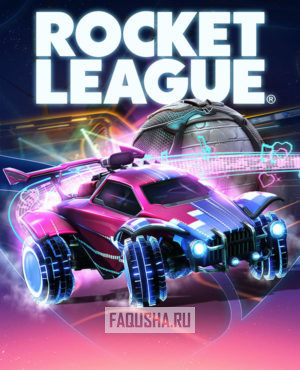
-
Жанр: Arcade, Racing
-
Дата выхода: 5 июля 2015 г.
-
Режимы: сингл, мультиплеер
-
Платформы: PC, PS4, X1
-
Время прохождения: 31 ч.
- Путь в Windows
- Путь в Linux
- Путь в MacOS
- FPS
Сохранения в Windows
Сохранения игры «Rocket League» хранятся в операционной системе Windows в папке [SaveData], находящейся по умолчанию в профиле пользователя на системном диске «C». Игра поддерживает облачную синхронизацию сохранений в Steam Cloud и OneDrive. На прохождение Rocket League в сольном режиме требуется 31 час (в режиме противостояния — 256 часов, в кооперативном режиме — 117 часов). Во время прохождения доступно 88 достижений и трофеев. Игра была взломана командой FLT в день релиза.
Путь до сохранений Rocket League в Windows:
%USERPROFILE%DocumentsMy GamesRocket LeagueTAGameSaveDataC:Users[имя пользователя]DocumentsMy GamesRocket LeagueTAGameSaveData
Путь к сейвам Rocket League в STEAM на Windows:
[Папка со Steam]userdata[id пользователя]252950remoteC:Program Files (x86)Steamuserdata[id пользователя]252950remote
Сохранения в Linux
Сохранения игры «Rocket League» лежат в операционной системе Linux в папке [SaveData], расположенной в базовом каталоге для хранения данных пользователя.
Путь к сохранениям Rocket League на Linux:
$XDG_DATA_HOME/Rocket League/TAGame/SaveData/~/.local/share/Rocket League/TAGame/SaveData/
Сохранения в macOS (OS X)
Сохранения игры «Rocket League» находятся в операционной системе macOS (OS X) в папке [SaveData], расположенной в библиотеке приложений.
Путь до сейвов Rocket League в macOS (OS X):
~/Library/Application Support/Rocket League/TAGame/SaveData/
Отключение интро
Для отключения стартовой заставки в Rocket League дописываем в ярлыке для запуска игры аргумент командной строки -nomovie.
Таблица FPS
| Система | Видеокарта | FPS (res/gfx) |
|---|---|---|
| Ryzen 5 5600x, ROG STRIX X570-F GAMING, Corsair Vengeance RGB Pro 32gb (3600Mhz) | RX 6600 (8Gb) | 291 fps (1080p, ultra) |
Сколько кадров в секунду выдает игра Rocket League, зависит от комплектующих и видеокарты. Чем мощнее система, тем выше количество fps будет выдавать игра на максимальных графических настройках. В таблице показана примерная производительность Rocket League на разных видеокартах. 45-60 fps — является нормальным значением для комфортного прохождения большинства игр.
